Распознавание чеков в приложении FinPix происходит непосредственно на мобильном устройстве пользователя, при этом обеспечить безошибочный результат распознавания сама программа может не всегда. Поэтому в приложении предусмотрена возможность контроля и корректировки распознавания пользователем.
Редактор распознанного чека содержит две закладки: РАЗМЕТКА и ТЕКСТ. На первой можно просматривать и корректировать распознавание непосредственно на фотографии, а на второй чек представляется в том виде, как он будет сохранен для учета.
Рассмотрим, как можно выполнять корректировку чека на примере (скриншот 1).
Верхняя панель на скриншоте красная — это индикация того, что распознанная итоговая сумма в чеке не совпадает с суммой распознанных позиций.
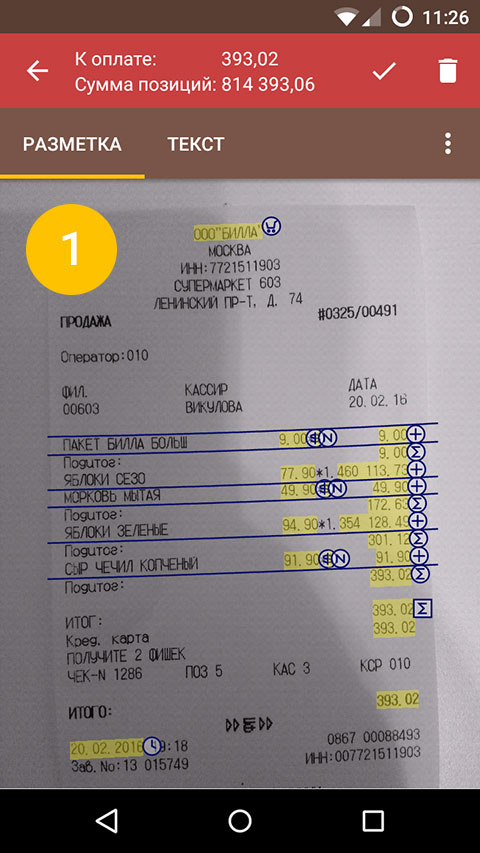
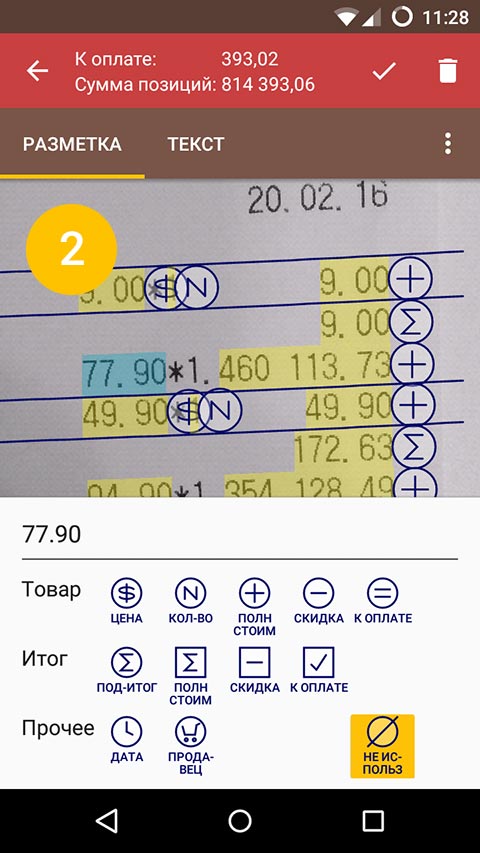
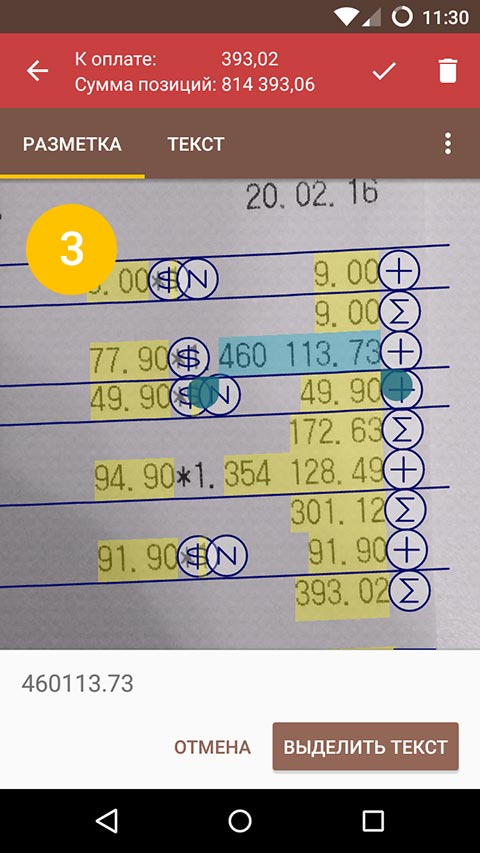
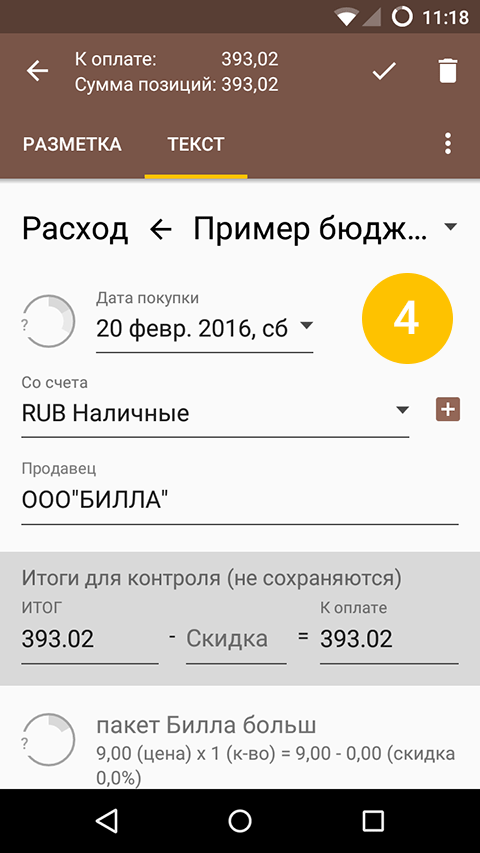
2 комментария. Оставить новый
Нет описания меток. Например, пришлось подумать о назначении «Товар — к оплате» и «Итог — под-итог», поскольку в моём чеке этого нет. Также в моём чеке скидка на товар включена в цену и указана отдельно.
В России актуальность распознавания падает, т.к. теперь можно через приложение ФНС «Проверка чеков» сканировать QR-код, а потом чек передавать в FinPix уже распознанным. С Вашим комментарием согласны, постараемся сделать, но в текущей ситуации, когда распознавание теряет актуальность, будем этим заниматься не в приоритете.